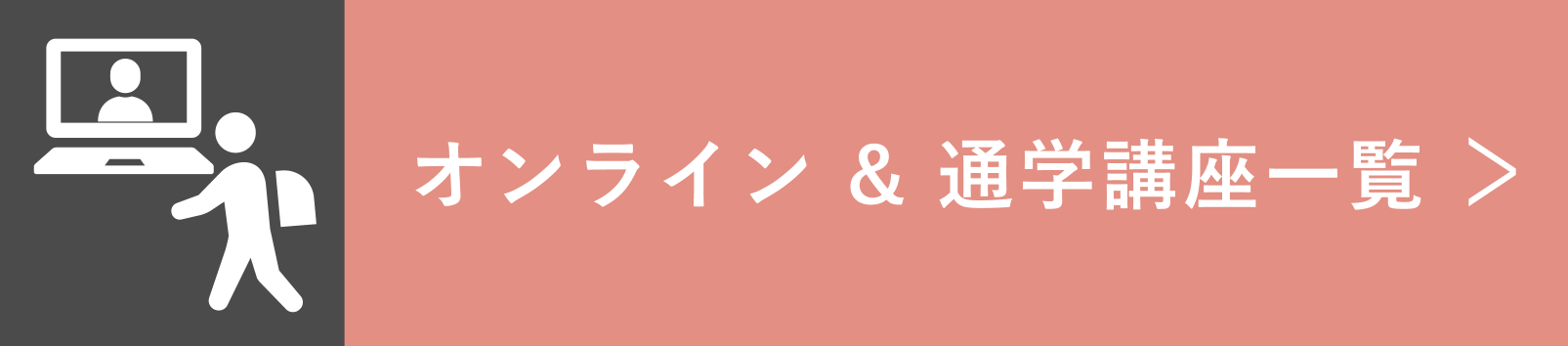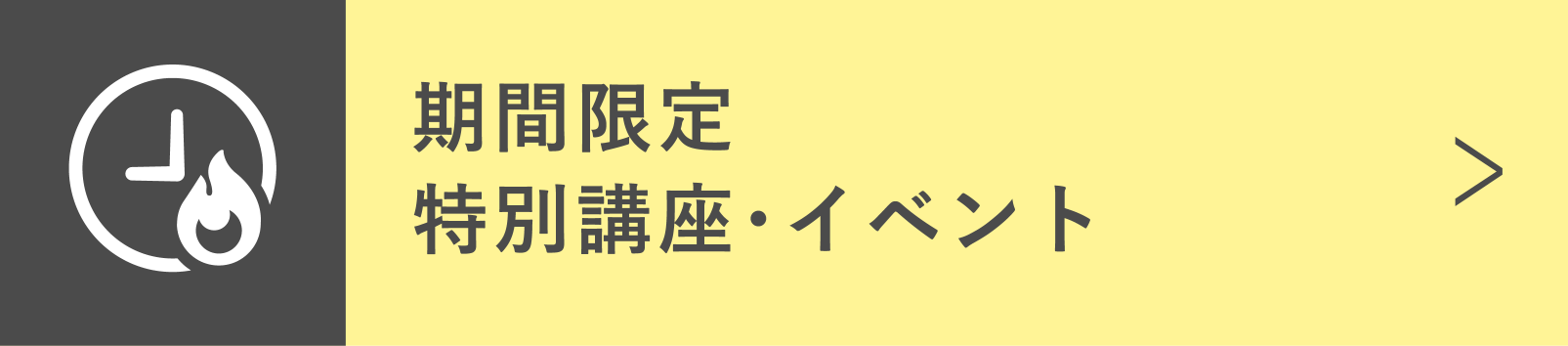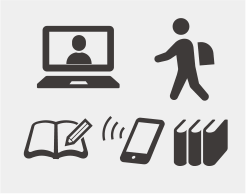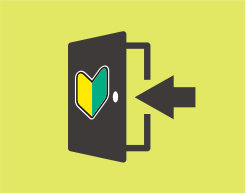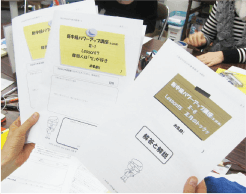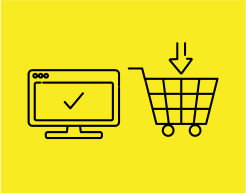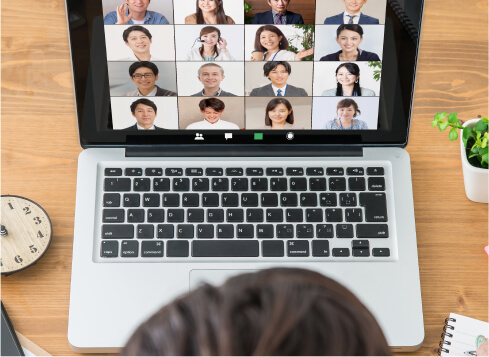
- オンライン受講とは
-
インターネットアプリ「ZOOM」を利用して、通学授業と同じようにライブ授業を受講できます。通学授業と同じライブ感を感じられるだけでなく、独学や通信教育では難しい、発音や音読のチェックや指導を行えるのが最大のメリットです。チャット機能を利用して質問・回答をしたり、受講者同士で会話の練習をしたりオンラインならではの便利な機能を使い、趣向を凝らした授業を行うことができます。
同じ講座を受ける仲間との交流もでき、モチベーションを高め合うことができます。
- 1. オンライン受講の事前準備
-
- ● インターネット環境
LANケーブルかwi-fi接続し、通信環境の良い場所から参加してください。 - ● パソコン、またはタブレット
スマホでも受講可能ですが、できるだけ大きい画面で受講できるとベスト。 - ● WEBカメラ
パソコンやスマホ・タブレットに内蔵されているカメラでも可。 - ● 「マイク付きイヤホン」もしくは「マイク付ヘッドセット」
音声が聞き取りづらい、発音をしっかり確認してほしい場合などに便利です。 -
● ビデオ会議ツール「Zoom」アプリのインストール
※Zoomの「アカウントの作成」は不要です。ミレがお送りする「ミーティングのURL」、「ミーティングID」があれば受講できます。
- ● インターネット環境
- 2. 受講開始前の準備
-
講座開講当日、開始の10分前になりましたら、お申込みの際のリプライメールで送られている、
・URL をクリック(Zoomの会議にリンクします)
・ミーティングIDを入力(入力不要な場合もあり)して、
Zoomにお入りください。
- 3. 受講中の操作方法
-
Zoomでのオンライン受講中よく使う機能は
「ミュートON/OFF」「ビデオON/OFF」です。
メニュー左下にこのようなボタンがありますので、クリックして操作してください。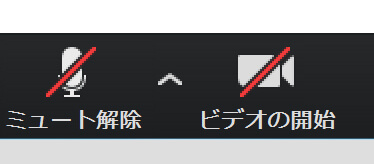
【ミュート】
自分の音声を消す
【ミュート解除】
自分の音声を出す【ビデオの停止】
自分の画面を消す
【ビデオの開始】
自分の画面を映すその他必要な操作は講師が指示しますので、解らない場合は講師に質問してください。
受講方法に関して
ご不明なことがございましたら、
お電話(06-6344-8996 9時〜18時)、
メール(info@mire-k.jp)、
お問い合わせフォームより
お気軽にお問い合わせください。
「Zoom」のインストール方法
パソコンの場合
- ① 下記ページにアクセス。 https://zoom.us/download#client_4meeting
-
② 「ミーティング用Zoomクライアント」の「ダウンロード」ボタンを押す。
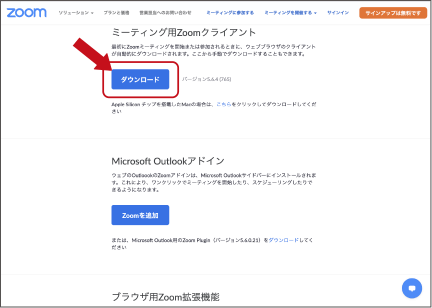
-
③ インストールの「実行」をします。
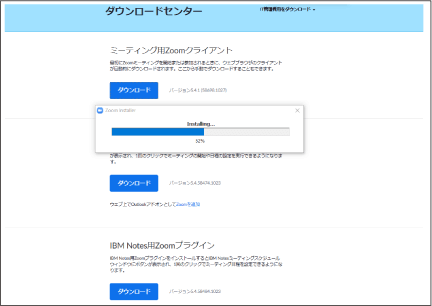
-
④ この画面がでたら完了です。「×」で閉じてください。

スマホ・タブレットの場合
スマホやタブレットで視聴される場合は、 「App Store」または
「Google Play」から事前に「
ZOOM Cloud Meetings
」というアプリをインストールしてください。
オンライン授業のサンプル
(ダイジェスト版)